本ページはプロモーションが含まれています。
目次
YouTubeの登録チャンネルが並ぶ仕組みと並び替えできない理由
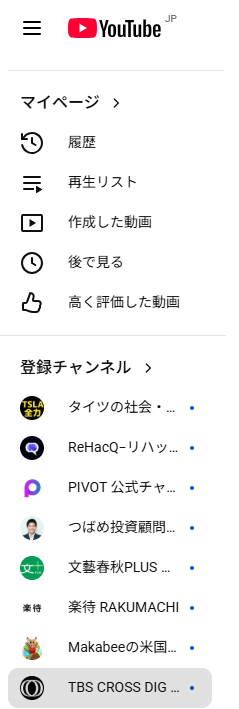
YouTubeの登録チャンネル欄に表示される順番は、ユーザーが自由に入れ替えられる仕組みではなく、あらかじめ決められたルールに基づいて自動的に整理されます。アプリやPC版のデザインが変わるたびに「勝手に変わった」と感じる方も多いのは、この仕様が背景にあります。
YouTubeが採用している並び順は、主に次の3種類です。
- 関連度順
- 新しいアクティビティ
- 名前順(昇順)
これら以外の条件、例えば「登録日順」「古い順」「チャンネル登録者数順」などの並び替えは現状選択できません。また、並び順をドラッグして手動で変更する機能も提供されていません。
関連度順が採用される理由
YouTubeは視聴体験の最適化を重視しており、どのチャンネルを優先表示するかをAIが判断しています。直近で視聴した動画のジャンルや視聴履歴との関連性をもとに、利用頻度が高いチャンネルを前方に配置する仕組みです。
「普段よく見るチャンネルが上に来て便利」という一方、「順番が安定せず落ち着かない」という声も多く寄せられています。
新しいアクティビティ順の考え方
新しい動画を投稿したチャンネルを上位に並べ、最新情報を見逃さないように設計されています。更新頻度が高いチャンネルが自然と上に来やすく、登録していても更新の少ないチャンネルは後方に配置されることが多いです。
名前順(昇順)での並び替え
唯一、ユーザーの意思で完全に固定できるのが「名前順」です。
ただし、チャンネル名が特殊文字や数字から始まっている場合は並び順が直感と異なる場合があります。
なぜ自由に並び替えできないのか
YouTubeが手動並び替えに対応していない理由としては、以下の仕様的な側面が考えられます。
- 膨大なユーザーとデバイス環境に対して動作を統一するため
- 自動最適化のアルゴリズムを優先しているため
- 並び替えデータをユーザー単位で保持する負荷が高い
- アプリとWeb版の表示ルールを統一したい意図
特に「視聴最適化アルゴリズム」を中心に設計されているため、ユーザーの任意編集よりも自動整理が優先されています。
YouTubeヘルプでも、登録チャンネルの手動並び替えに関する対応は公表されておらず、改善要望は多いものの現在は実装予定が開示されていません。
並び順が急に変わる理由
並び順が突然変わったように見えるのは、次の影響によるものです。
- 視聴履歴の変化
- アプリやWebのレイアウト更新
- チャンネル側の投稿頻度の変動
- YouTubeアルゴリズムの調整
これらはYouTube側の仕様変更によるもので、ユーザー側の設定ミスではありません。
並び替えできないときの対処法
完全な手動編集はできないものの、表示の安定性を高める方法はあります。
- 名前順への切り替え
- 登録解除で不要チャンネルを減らす
- 通知設定を調整し、表示変動を抑える
- アカウントを用途別に分けて管理する
整理そのものは運用で改善でき、並び順以上に視認性を高める効果があります。

並び替えができないのは不便に感じるかもしれませんが、YouTubeは視聴体験を最優先に自動整理する仕組みなんです。まずは「どの並び順を使うと見やすいか」を意識すると、ぐっと使いやすくなりますよ
スマホ版YouTubeで登録チャンネルの順番を変更する方法
スマホ版YouTubeアプリでは、登録チャンネルの「自由な並び替え(ドラッグ&ドロップ)」はできません。これはアプリの仕様として固定されており、任意の位置に移動したり好みの順で並べ直す機能は提供されていません。
そのため、スマホで順番を調整したい場合は、アプリが用意している並び替え基準を切り替えて活用する形になります。
並び順を切り替えて視認性を高める方法
スマホのYouTubeアプリでは、次の3つの並び順に切り替えることで、目的のチャンネルを見つけやすくできます。
- 関連度順(視聴傾向や履歴から自動で変動)
- 新しいアクティビティ(更新があったチャンネルを優先)
- 名前順(チャンネル名の昇順)
操作手順(iPhone / Android共通)
- YouTubeアプリを開く
- 画面下部の「登録チャンネル」をタップ
- 右上の「すべて」または三点メニューをタップ
- 表示されるメニューから並び順を選択
- 関連度順
- 新しいアクティビティ
- 名前順
スマホでは視聴履歴の影響が強いため、特に「関連度順」は日によって並びが変わることが多いです。安定した順番を保ちたい場合は「名前順」を利用すると、並び替えが固定されて見やすくなります。
スマホで効率的に整理するための補助的なテクニック
スマホでは自由並び替えができない分、不要なチャンネルの整理で視認性を大きく改善できます。並び替えと同時に以下の操作を行うと、目的のチャンネルを探しやすくなります。
不要チャンネルを解除する
- 登録チャンネル一覧を開く
- 各チャンネル右側のベルアイコンをタップ
- 「登録解除」を選ぶ
不要なチャンネルが減ると並び順の変動が抑えられ、目的のチャンネルが上位に表示されやすくなります。
一時的に見たくないチャンネルは非表示にする
視聴したくないが登録は維持したい場合は「チャンネルでユーザーを非表示」を使用します。
非表示にすると、表側の登録チャンネル一覧に出てこなくなるため、大量登録ユーザーほど視認性が改善します。
スマホ版で並び順が安定しない理由
スマホのYouTubeアプリでは、以下の要素により並び順が変わりやすくなります。
- 視聴履歴がリアルタイム反映される
- ショート動画・ライブ視聴が関連度を動かしやすい
- アプリバージョン更新で並び順のアルゴリズムが変わることがある
そのため、「昨日と今日で順番が変わる」ことは珍しくありません。安定した順番を維持したい場合は、名前順を基本にしつつ、不要チャンネルの整理を組み合わせるのが最も効果的です。
スマホだけでできる効率的な整理のコツ
- 名前順で固定表示にして、必要なチャンネルだけ残す
- 非表示を活用して“実質フォルダ分け”のように分類する
- 更新頻度の低いチャンネルは通知オフにして優先表示を抑える
自由に並び替えられない制約の中でも、こうした設定を組み合わせることで視認性が大幅に向上します。

スマホ版は自由に移動できない仕様なので、まずは「名前順」で安定させて、その上で不要チャンネルを整理するのが効果的ですよ。スマホ特有の自動並び替えに振り回されにくくなるので、探しやすさがかなり改善します
PC版YouTubeで登録チャンネルを並び替えるポイント
PC版YouTubeでは、登録チャンネルの順番を自由に並び替える機能は提供されていません。手動でドラッグして移動したり、任意の並び順を保存するといった操作はできないため、まずは仕様を理解したうえで「見やすく管理するための工夫」を行うことが重要になります。
登録チャンネルの順番は自動的に決まっており、YouTube側のアルゴリズムや更新状況に影響されます。そのため、頻繁に視聴するチャンネルは上部に、視聴頻度が低いチャンネルは下部に表示されやすく、日によって順番が変動することもあります。
PC版で並び順を確認しやすくする方法
PCではスマホよりも画面が広いため、登録チャンネルの一覧をまとめて確認しやすいという利点があります。特に「すべての登録チャンネル」ページは整理の起点として便利で、視認性を高めるうえで役立ちます。
登録チャンネルの全体を確認したい場合は次の手順が役立ちます。
- 左側メニューの「登録チャンネル」を選択
- 「すべての登録チャンネル」をクリック
- 名前順や新しいアクティビティ順など、YouTubeの自動設定に基づいて一覧が表示される
PC画面ではサムネイルのサイズや表示レイアウトがアップデートにより変わることがあり、横に表示されるチャンネル数が以前より減ったり増えたりすることがあります。突然見え方が変わる場合は、YouTube側のデザイン変更であることも多く、元の表示に戻せないことがあります。
並び替えができない場合の代替策
並び替え機能が用意されていない以上、目的のチャンネルを探しやすくなる工夫を取り入れることが最も効果的です。次の方法は特にPC版と相性が良く、整理が進むとすぐに目的のチャンネルに到達できるようになります。
- 不要なチャンネルの登録を解除して一覧を軽くする
- 見たいチャンネルは「通知オン」にして最新動画だけ追いやすくする
- アルゴリズムに左右されやすい関連度順を避け、名前順を利用して探しやすくする
- 見る回数が減ったチャンネルを一時的に非表示にして視界を整理する
特に名前順は並び順が安定しやすく、カテゴリ別にまとめたい場合は頭文字で把握しやすくなるため、最も実用的な整理方法です。
PCで整理が捗りやすい理由
PCのレイアウトは大画面のため、登録チャンネルの確認や管理がスマホより効率的に進みます。複数のチャンネルを比較しながら整理したい場合や、PocketTubeなどの外部ツールと併用したい場合にも、PC環境のほうが操作が安定しています。
また、一覧のスクロール量が少なくて済むため、視認性の面でもPC利用は大きなメリットがあります。

PC版での並び替えはできませんが、整理の仕方次第で“探しやすい順番”を作れますよ。特に名前順の活用や不要チャンネルの削除は効果が高いので、まずはそこから取り組むのがおすすめです
登録チャンネルの整理に便利な「解除・非表示」の活用方法
登録チャンネル数が増えてくると、見たい動画が埋もれやすくなり、並び替えができない仕様もあって管理が難しく感じやすくなります。そこで効果を発揮するのが「登録解除」と「非表示」の使い分けです。必要なチャンネルだけを残し、視界をスッキリさせることで、目的の動画に短時間でたどり着けるようになります。スマホ・PCどちらでも操作はほぼ同じで、YouTube公式の機能だけで整理できる点も安心です。
登録解除を使って本当に必要なチャンネルだけを残す
登録解除は、今後視聴する予定がなくなったチャンネルを減らすための最もシンプルな方法です。不要なチャンネルが並び順やおすすめ欄に影響を与えることを防げるため、整理効果が高いと感じるユーザーが多い方法です。
登録解除は、スマホ・PCのどちらでも以下のように実行できます。
- スマホ:登録チャンネル一覧でベルマークをタップ→登録解除が表示される
- PC:登録チャンネル一覧で「登録済み」を選択→登録解除を選ぶ
登録を解除しても相手に通知されることはなく、自分側の整理にのみ影響します。そのため、気兼ねなく見ないチャンネルを削っていくことができます。
一時的に見たくないときは「非表示」が便利
登録は続けたいものの、タイムラインに出てきてほしくないチャンネルもあります。そういった場合に役立つのが「チャンネルでユーザーを非表示にする」という機能です。ブロックとは異なり、完全に遮断するわけではなく、表示の優先度を下げるための軽い整理手段として使えます。
非表示にできるのは、チャンネルページ右上のメニューを開いたときに表示される項目です。スマホ・PCどちらでも同じ操作で利用できます。
以下のような場面で役立つことがあります。
- 一時的に情報を遮断したいジャンルがある
- 視聴おすすめに影響させたくない動画がある
- 登録は維持したいが、一覧で常に見える状態にしたくない
チャンネル作成済みのアカウントでないと非表示項目が表示されない場合がありますが、アカウント作成後は問題なく操作できます。
登録は維持したいなら「通知オフ」という選択肢もある
登録解除まではしたくないものの、動画を頻繁に投稿するチャンネルが多すぎる場合、通知が煩雑になることがあります。通知オフは、登録を維持したまま更新情報だけを静かに受け取るための柔らかいコントロール手段です。
通知設定はベルマークから変更でき、必要なタイミングで再度オンに戻すことも簡単です。
- 新着動画の通知だけを止めたい
- 朝晩など通知量を減らしたい
- でもチャンネル自体は残しておきたい
こうしたケースで効果的です。
効率よく整理するための考え方
一度に多く整理するよりも、以下の基準で数日に分けて見直す方が、結果として迷いなく最適化しやすくなります。
- 1ヶ月以上視聴していないチャンネルは整理の候補
- 今後見返す可能性が低いチャンネルは登録解除
- 見たいジャンルと関係ないものは非表示にする
- よく見るチャンネルの通知はオンのまま維持
この分け方にすると、視聴履歴やおすすめ欄の精度も自然と良くなります。

不要な情報を減らして見たい動画に集中できる環境が作れると、YouTubeの使い心地が一気に良くなりますよ。整理は面倒に見えて、始めると意外とすぐに効果が出るので、気軽にやってみてくださいね
PocketTube(ポケットチューブ)でフォルダ分類して整理する方法
登録チャンネルが増えると、YouTubeの標準機能だけでは視認性を保つのが難しくなります。PocketTubeはその弱点を補うために作られた外部ツールで、Chromeなどのブラウザに追加することで、登録チャンネルを「フォルダ」で整理できるようになります。YouTube自体にはフォルダ機能がないため、ジャンル別の分類をしたいユーザーにとって最も実用的な選択肢です。
PocketTubeの特徴と導入前に知っておきたいポイント
PocketTubeは拡張機能としてPCで利用でき、登録チャンネルをカテゴリーごとに整理できる点が大きな魅力です。並び替えができないYouTubeの仕様を補完する役割があり、多数の登録チャンネルを扱うユーザーほど効果がはっきり体感できます。
ただしスマホアプリ内でYouTubeの表示が変わるわけではなく、スマホで使う場合はPocketTubeアプリ内で分類を管理する形になる点に注意が必要です。
PCでPocketTubeを使ってフォルダ分類する手順
ChromeやEdgeなどのブラウザに拡張機能として追加するだけでセットアップが完了します。導入後はYouTube側のUIに機能が追加され、操作はほぼYouTube内部で行えます。
PCでの基本操作
- 拡張機能をブラウザに追加
- YouTubeを開き、左メニューに追加されたPocketTubeの項目を選択
- 新しいフォルダ(グループ)を作成
- 登録チャンネルをフォルダへドラッグして分類
視聴ジャンルが混在しているユーザーほど、フォルダ化によって一覧性が大幅に改善されます。特に「学習」「趣味」「音楽」「仕事関連」など、目的別にフォルダを作ると整理しやすくなります。
スマホでPocketTubeを使う場合の整理方法
スマホ版PocketTubeはチャンネルをフォルダに登録して管理できますが、そのフォルダ構成がYouTubeアプリの表示に反映されるわけではありません。あくまでPocketTubeアプリ側での管理用フォルダという位置づけです。
スマホ版でできること
- PocketTubeアプリ内でフォルダを作成
- フォルダへチャンネルを追加・編集
- YouTubeアプリと連携して登録チャンネルを取得
視聴ジャンルを把握しやすくする補助ツールとして活用でき、YouTube以外で整理して確認したい人に向いています。
PocketTubeを活用するメリット
PocketTubeを活用すると、特に登録チャンネルが多い人ほど整理負担が大きく減ります。標準の並び替え機能が限られる中で、フォルダ分類によって次のようなメリットが得られます。
- ジャンル別にチャンネルを瞬時に探せる
- 大量の登録状態でも視認性を保てる
- 視聴目的ごとにグループを切り替えられる
- 通常のYouTube表示を変えずに分類機能だけを追加できる
視聴時間を無駄にしない導線作りとして非常に有効で、整理術として最も効果が出やすい方法です。

PocketTubeはYouTubeが標準で用意していない「フォルダ管理」を補ってくれるツールなので、登録チャンネルが増えて困っている人ほど導入のメリットが大きいですよ。分類のルールを決めて使い続ければ、見たい動画にすぐたどり着ける環境が整います
Googleアカウント内で複数チャンネルを作成してグループ分けする方法
YouTubeでは、1つのGoogleアカウントの中に複数のチャンネルを作成でき、チャンネルごとに登録チャンネル・おすすめ欄・視聴履歴が完全に分離されます。登録チャンネルの並び替えが自由にできない仕様でも、ジャンルごとにチャンネルを分けてしまえば、実質的に「フォルダのように使える」ため、整理の自由度が大幅に高まります。
視聴スタイルが混在しておすすめ欄がごちゃつく、登録チャンネルが多すぎて必要な動画が埋もれる、といった悩みを根本的に解消できる点が強みです。
複数チャンネルで管理するメリット
複数チャンネルの作成は手間に感じますが、整理効果は大きく、登録チャンネルが多い人ほど使いやすさが改善します。
- ジャンルごとに登録チャンネルを分けられる
(例:ニュース専用、学習用、趣味用、仕事用など) - 視聴履歴やおすすめが混ざらないため、見たい動画が圧倒的に探しやすくなる
- 1つのアカウントで管理できるため、ログイン・ログアウトの手間がない
- YouTube Premium加入者なら、作成した全チャンネルで広告なし・バックグラウンド再生が共通適用される
- PocketTubeが使えないスマホアプリ環境でも、確実にグルーピングできる
とくにおすすめ欄が混ざることへの不満が大きいユーザーにとって、チャンネル分離は最も効果的です。
複数チャンネルを作成するための手順
2024年以降の仕様では、スマホアプリからはチャンネル作成ができなくなっています。そのため、スマホの場合はブラウザでYouTubeを開いて操作します。PC・スマホの流れは共通です。
手順
- ブラウザでYouTubeにアクセス
- 右上のアカウントアイコンを開き「設定」を選択
- メニュー内の「チャンネル」を開き、「チャンネルを追加または管理する」を選ぶ
- 「+チャンネルを作成」を選択
- チャンネル名・アイコンなどの基本情報を入力
- 作成完了後、チャンネルを切り替えて運用スタート
チャンネル作成は数分で終わり、登録チャンネルを整理したいジャンルに合わせて複数作っておけます。
用途ごとにチャンネルを分ける活用例
複数チャンネルは、単純な整理以外にも「視聴体験の最適化」という面で非常に便利です。
- 学習用チャンネル
教育系・スキル系の動画だけ登録
→おすすめが学習動画で統一され、集中しやすい - 趣味・エンタメ用チャンネル
ゲーム・エンタメ・Vlogなどを登録
→娯楽系の動画が埋もれない - 仕事・実務用チャンネル
業界ニュースや専門解説をまとめて登録
→必要な情報だけ効率的に追える - 家族共有用チャンネル
子ども向け動画や家族で使う登録をまとめる
→おすすめが私生活用に最適化される
視聴履歴が混ざらないため、用途別の精度が非常に高く、整理だけでなくストレスの少ない視聴環境を作れます。
快適に使うためのポイント
多くの人がつまずく「管理が増えて面倒になる問題」を避けるために、以下のやり方がスムーズです。
- 運用するチャンネルは最初は2〜3個に絞る
- 登録チャンネルを移す前にジャンルの大分類を決めておく
- チャンネル切り替えはアイコンタップだけでできるため、面倒さは最小限
- YouTube Premiumが適用されるなら、チャンネル切り替え時の広告表示がないため快適さが保たれる
登録チャンネルの並びを変えられないストレスが大きい場合は、最も改善効果の高い整理方法です。

整理術としては、視聴目的ごとにチャンネルを分けるのが一番スッキリしますよ。おすすめ欄も登録チャンネルも混ざらず、欲しい動画がちゃんと見つかる環境が作れます。
Googleアカウントを複数作成してチャンネル管理する方法
登録チャンネルが多くなり、YouTubeのおすすめ欄がジャンル混在で見づらくなる場合、最も効果的な整理方法のひとつが「Googleアカウントを複数作成して使い分ける」方法です。チャンネル登録・視聴履歴・おすすめ動画がアカウント単位で完全に独立するため、余計な情報を見たくない方や用途別に視聴を最適化したい方に向いています。
この方法は、手動でチャンネルを並び替えられない仕様を根本から回避できる管理術として、多くのユーザーから支持されています。とくに、登録チャンネルが50~100以上ある場合や、趣味と仕事・学習系などで視聴内容が大きく分かれている場合に効果が高いです。
複数アカウントで管理するメリット
複数アカウントに分けることで、YouTube内の情報が目的に合わせて最適化されやすくなります。アカウントを分ける利点は次の通りです。
- プライベート、趣味、仕事、学習など用途ごとにチャンネル登録を完全に分離できる
- 視聴履歴が混ざらないため、おすすめ欄が用途ごとに最適化される
- アカウント切り替えがアプリ・PCどちらでもワンタップで可能
- 登録解除・並び替え作業が不要になり、普段使いのストレスが大幅に減る
履歴・検索・おすすめ・通知のすべてが分岐するため、YouTubeを明確な用途別に使いたい方には非常に相性がいい方法です。
Googleアカウントの作成手順
スマホ・PC問わず同じ流れで作成できます。作り慣れていない方でも数分で終わる手順です。
手順の流れ
- YouTube右上のユーザーアイコンを開く
- 既存アカウント一覧の下にある「アカウントを追加」を選択
- 「アカウントを作成」を選び、必要事項を入力
- 名前・生年月日・ログイン用メールアドレスを設定
- パスワードを作成し、確認画面を進めれば完了
Googleアカウントは無料で何個でも作成でき、YouTubeアプリでも即切り替え可能です。
使い分けの実例
整理効果を最大限に得るためには、アカウントを「どう分けるか」が重要です。代表的なパターンは次のとおりです。
- 学習専用アカウント
- 英語学習・資格勉強・解説系チャンネルを集中させ、余計なおすすめを排除
- 趣味専用アカウント
- エンタメ・ゲーム・音楽系のみ登録
- 仕事情報アカウント
- 業界系ニュースやビジネス動画だけを登録
- プライベート用アカウント
- 家族向け視聴や日常的な動画閲覧に限定
この分け方により、アカウント単位で並び順が変動しても視認性が落ちにくく、必要な動画に素早くアクセスできます。
アカウント切り替えを快適にするポイント
複数アカウント管理をより楽にするため、次のポイントを知っておくと効率が上がります。
- スマホでは右上アイコンからワンタップで切り替え可能
- 使う頻度の高いアカウントほど上に並ぶため操作がスムーズ
- YouTube Premiumをメインアカウントで契約すると、同一アカウント配下のチャンネルすべてに特典が共有される
- 通知設定はアカウントごとに独立するため、不要な通知が混在しない
アカウントを複数作っても操作はほとんど変わらず、普段使いでの負担は少ない方法です。
他の整理方法と組み合わせると効果が高いケース
複数アカウントを作りつつ、目的に応じて次の機能を併用するとさらに管理しやすくなります。
- 通知設定の個別管理
- 定期的な登録解除で最低限に絞る
- 長期的に使わないアカウントはログアウトして切り替え候補から外す
とくに、視聴ジャンルが多いユーザーは「アカウント分離 × 登録解除」の組み合わせが最も効果的です。

複数のGoogleアカウントを使うと、視聴履歴やおすすめの精度がはっきり分かれて、YouTubeがかなり見やすくなりますよ。登録チャンネルを無理に並べ替えようとするより、アカウントごとに整理する方が長期的にはラクです。目的に合わせて上手に切り替えてみてください
テレビ版YouTubeでチャンネルを整理する方法
テレビの大画面でYouTubeを視聴する場合、スマホやPCと操作体系が大きく異なり、細かな並び替え機能がありません。整理できる範囲を正しく理解しておくことで、視聴しやすい環境を作ることができます。テレビ版YouTubeでは登録チャンネルのフォルダ分けや並び順の変更は提供されていないため、「登録解除」や「絞り込み表示」を中心に整理していきます。
テレビ版YouTubeの整理操作の特徴
テレビ版はシンプルなUIで、視聴操作を優先した作りになっています。スマホ版のように「並び順を切り替える」「グループを作成する」などの高度な整理機能は使えません。登録チャンネルが増えると一覧が長くなるため、不要なチャンネルを積極的に整理することが見やすさにつながります。
テレビで登録チャンネルを解除する手順
テレビ用アプリはリモコン操作を前提としているため、登録解除の動線が分かりにくい場合があります。以下の手順で確実に整理できます。
基本の操作手順
- テレビでYouTubeアプリを起動する
- 左メニューから「登録チャンネル」を開く
- 一覧から不要なチャンネルを選択する
- チャンネルページ右側にある「登録済み」を選択
- 表示されるメニューから「登録解除」を選ぶ
登録解除はチャンネルごとに行う方式のため、複数チャンネルをまとめて削除することはできません。
テレビ版で効率よく整理するためのコツ
テレビ版は機能が限られているため、小さな工夫で見やすさが大きく変わります。
整理を進めるポイント
- 最近視聴していないチャンネルは思い切って登録解除する
- 家族でテレビを共有している場合、個別の視聴履歴を管理しにくいため、不要ジャンルはこまめに整理する
- 視聴頻度の高いチャンネルは上部に自動表示されることがあるため、よく見るチャンネルを重点的に残す
- テレビは操作速度が遅いので、まとめて整理したい場合はスマホやPCで解除したほうが効率的
テレビだけでYouTubeを利用している人が意識すべき点
テレビ版は「視聴メイン」「操作最小限」という設計がされているため、並び替えやグループ管理は期待できません。ジャンルが混ざって見づらくなったときは、登録解除で一覧をスリムにして視聴効率を高めることが実用的です。
また、スマホやPCで整理した内容はテレビにも反映されるため、より細かい設定が必要な場合はスマホやPCで管理するほうがストレスなく整理できます。

テレビ版は機能が少なくて困る方も多いですが、シンプルな分、いらないチャンネルを減らすだけでもグッと見やすくなりますよ。無理に全部をテレビだけで作業しようとせず、スマホやPCと併用して効率よく整理していきましょう




